4 způsoby, jak snadno a rychle obnovit poznámky Samsung
Samsung Notes je vestavěná aplikace pro psaní poznámek pro uživatele Samsungu. Tato bezplatná aplikace může zvýšit produktivitu každodenního života a práce tím, že uživatelům poskytuje stručnou, jasnou a snadno ovladatelnou platformu pro vytváření textů, obrázků, videí, zvuku atd. Co když tyto důležité a kreativní poznámky omylem smažete? Pokud narazíte na takové dilema, tento příspěvek může uspokojit vaše potřeby a pomoci vám obnovit Samsung Notes se zálohou/bez zálohy.
OBSAH STRÁNKY:
Část 1. Obnovte Samsung Notes z koše - první metoda, kterou je třeba zvážit
Pokud zjistíte, že se vaše poznámky Samsung ztratily, první věc, kterou byste měli udělat, je zkontrolovat koš. Je tam Koš složku, kam chcete do 30 dnů uložit smazané poznámky Samsung Notes. Je velmi pravděpodobné, že tam najdete, co hledáte. Pokud tedy tyto poznámky omylem smažete, zkontrolujte složku Koš v aplikaci Samsung Notes pomocí následujících kroků:
Krok 1. Přejděte na Samsung Poznámky aplikaci a klepněte na symbol tří vodorovných čar v levém horním rohu.
Krok 2. Nyní můžete vidět Koš složku v seznamu. Klepnutím na něj přejdete dál.
Krok 3. Procházejte všechny smazané poznámky a vyberte jednu nebo více položek. Pak můžete vidět, že existují dvě možnosti: Obnovit vše si Smazat všechny. Zde klepněte doleva Obnovit vše možnost obnovení Samsung Notes.
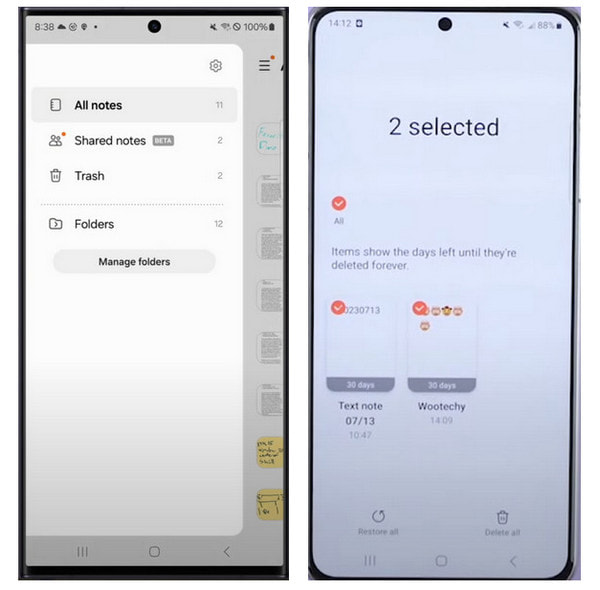
Část 2. Jak obnovit Samsung Notes bez zálohování
Pokud v koši Samsung nemůžete najít žádné požadované poznámky a vaše poznámky zmizí z ničeho nic, existuje pro vás dokonalý nástroj k obnovení smazaných nebo ztracených poznámek Samsung: Apeaksoft Android Obnova dat. Tento nástroj dokáže obnovit Samsung Notes bez předchozí zálohy. Pokud tedy nezálohujete Samsung Notes pomocí Samsung cloudu, měli byste nejprve vyzkoušet tento profesionální program pro obnovu dat.
Snadné načtení Samsung Notes bez zálohování
- Jedním kliknutím obnovit Android SMS, kontakty, fotografie, videa a další.
- Obnovení dat ztracených v důsledku havárie systému, nechtěného smazání atd.
- Spravujte a zálohujte si Samsung Notes v počítači.
- Široce kompatibilní se všemi oblíbenými modely Samsung a verzemi Androidu.
Bezpečné stahování
Bezpečné stahování

Krok 1. Stáhněte si software a připojte své telefony Samsung
Stáhněte si tento program pro obnovu dat z Androidu na svůj Mac nebo Windows PC pomocí výše uvedeného tlačítka pro stažení. Připojte svůj telefon Samsung k počítači pomocí kabelu USB. Poté tento program váš telefon Samsung detekuje.

Krok 2. Povolte ladění USB na telefonu Samsung
V dalším okně byste měli postupovat podle podrobných pokynů na obrazovce povolit ladění USB pro Android.
Krok 3. Vyhledejte si poznámky Samsung
Jakmile povolíte ladění USB pro váš telefon Samsung, můžete vidět rozhraní různých typů souborů. Zde byste měli zaškrtnout Dokumenty možnost podle Media sekce. Pokud chcete obnovit další soubory, můžete je všechny zaškrtnout. Poté klikněte další nechat program pracovat. Klepněte prosím na Povolit / povolit / udělit na telefonu Samsung, když se zobrazí výzva.

Krok 4. Zkontrolujte a obnovte ztracené poznámky Samsung Notes
Po dokončení procesu skenování můžete zkontrolovat všechny smazané poznámky Samsung na rozhraní výsledků. Chcete-li kontrolu zlepšit, můžete ji zapnout Zobrazovat smazané položky pouze. Pokud úspěšně najdete smazané Samsung Notes, klikněte na Zotavit se tlačítko pro jejich obnovení.
Tip:
Jak zálohovat Samsung Notes?
Své poznámky Samsung Notes můžete snadno zálohovat pomocí cloudu Samsung: Přejděte na Nastavení > Cloud a účty > samsung-cloud. Můžete zkusit i jiné Zálohovací aplikace Samsung pro zálohování Samsung Notes.
Část 3. Jak obnovit Samsung Notes pomocí Samsung Cloud Backup
Pokud jste své Samsung Notes zálohovali pomocí cloudu Samsung, můžete smazané Samsung Notes snadno obnovit bez problémů.
Krok 1. Na hlavní obrazovce Samsung vyhledejte aplikaci Samsung Notes a dlouze ji stiskněte. Vybrat Odinstalovat volba. Můžete také použít vyhledávací panel k vyhledání aplikace Samsung Notes a klepnutím na něj zkontrolovat informace o aplikaci. Přejděte dolů a klepněte na Podrobnosti o aplikaci v obchodě. V novém rozhraní klepněte na Odinstalovat volba. Poté jej znovu nainstalujte z Google Play.
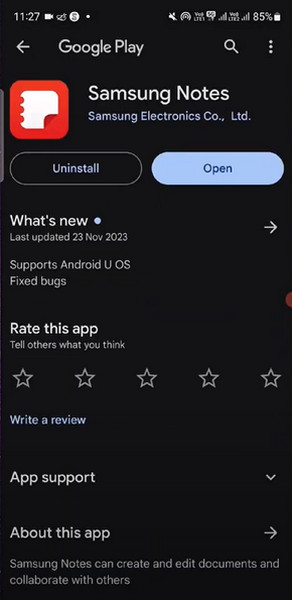
Krok 2. Nyní otevřete aplikaci Samsung Notes a udělte potřebná oprávnění. Když se zobrazí výzva s možností synchronizace poznámek, klepněte na Nastavení pokračovat.
Krok 3. V rozhraní nastavení Samsung Notes aktivujte Synchronizujte se Samsung Cloud volba. Počkejte, až tato funkce obnoví všechny vaše poznámky Samsung.
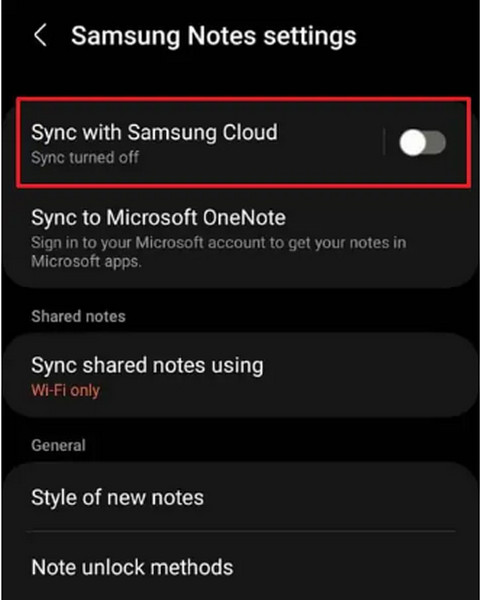
Část 4: Jak obnovit poznámky Samsung ze starého telefonu
Pokud se vaše poznámky Samsung ztratí kvůli výměně telefonu Samsung, kromě obnovení ze zálohy Samsung v cloudu můžete také přenést poznámky ze starého telefonu pomocí Samsung Inteligentní Přepínač.
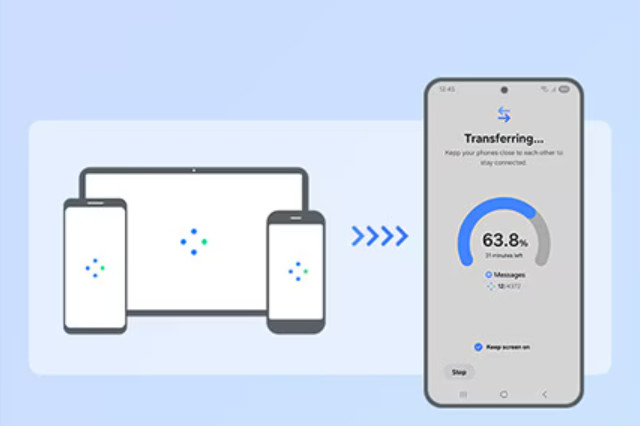
Krok 1. Stáhněte a nainstalujte si Smart Switch na oba telefony Samsung.
Krok 2. Postupujte podle pokynů na obrazovce a nastavte si telefony. Jeden pro odesílání dat a druhý pro příjem.
Krok 3. Zaškrtněte možnost související s poznámkami a spusťte proces.
Tip:
Jak přenést Samsung Notes do iPhone?
Samsung Notes můžete do svého iPhone přenést několika způsoby. Nejprve si můžete nahrát své poznámky na svůj účet iCloud. Za druhé, můžete použít některé programy třetích stran, např Mobietrans pro přenos dat z telefonu Android do iPhone.
Proč investovat do čističky vzduchu?
S tímto podrobným příspěvkem se to můžete naučit jak obnovit Samsung Notes se 4 proveditelnými metodami. Mezi tyto metody patří Apeaksoft Android Obnova dat by měla být nejlepší volbou.
Související články
Pokud omylem smažete obrázky v telefonu Samsung, nepropadejte panice, protože zde se můžete naučit čtyři způsoby obnovení fotografií Samsung.
Nepropadejte panice, když váš dotykový displej Samsung nefunguje! Tento příspěvek vám řekne, proč se s tímto problémem setkáváte a jak jej vyřešit pomocí pěti metod.
Stačí upgradovat ze Samsungu na iPhone? Článek ukazuje 6 způsobů, jak snadno přenést data (kontakty, zprávy, fotografie, videa, hudbu atd.) ze Samsungu do iPhone.
Chcete sledovat filmy uložené v telefonu Samsung na větší obrazovce? Podívejte se na tento příspěvek a zjistěte, jak snadno zrcadlit telefony Samsung do televizorů Samsung.

